كيفية إيقاف فهرسة محرك الأقراص المحلي في نظام التشغيل Windows 7 / Vista / XP
إذا سئمت من بطء سرعة التحميل أو ترغب في زيادة أداء نظام Windows لديك ، فإن إيقاف تشغيل فهرسة محرك الأقراص المحلي الخاص بك هو طريقة أخرى بسيطة لتعزيز الأداء. يتم تعيين هذا الخيار تلقائيًا في أنظمة التشغيل Windows XP و Windows Vista و Windows 7. تم تمكين الفهرسة لأنها تساعد Windows على فهرسة الملفات والمجلدات للبحث بشكل أسرع.
يجب أن تفكر في سبب إيقاف تشغيله ، فقد مكنته Microsoft لسبب ما؟ حسنًا ، نعم ، في الأساس أنت هنا ولكن في بعض الأحيان لا تستخدم Microsoft هذا الدماغ. ربما نسيت Microsoft أن تجعل بحثها أفضل وأكثر قوة لأنها تركز أكثر على إصدار Windows في الوقت المحدد. يمكنك استخدام جوجل سطح المكتب أو بحث Windows وبدلاً من ذلك ، فهي أسرع من البحث المضمون والطبعي أكثر قوة.
لإيقاف تشغيل الفهرسة على محرك الأقراص المحلي لديك ، جهاز الكمبيوتر الخاص بي، انقر بزر الماوس الأيمن فوق أي محرك محلي(C ، D ، إلخ) وانتقل إلى الخصائص.

الآن في علامة التبويب "عام" ، ستجد مربع اختيار في الأسفل باسم "قم بفهرسة محرك الأقراص هذا للبحث بشكل أسرع"، قم بإلغاء تحديده كما هو موضح في الصورة أدناه.
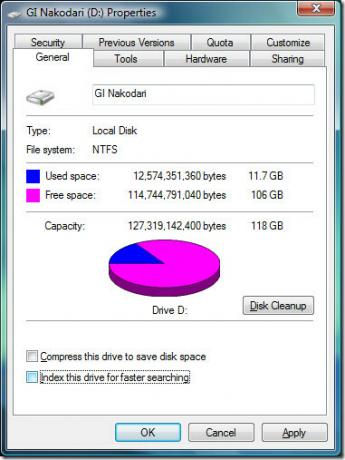
سيسألك الآن ما إذا كنت تريد إيقاف الفهرسة فقط في جذر محرك الأقراص أم تريد إيقاف الفهرسة لجميع الملفات والمجلدات؟ تحديد "
تطبيق التغييرات على جميع الملفات والمجلدات"وانقر حسنا كما هو موضح في الصورة أدناه.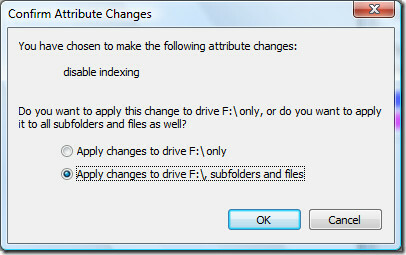 إذا حددت الخيار "تطبيق التغييرات على جذر محرك الأقراص (C: \ ، D: \ ، وما إلى ذلك)" ، فسيستمر Windows في فهرسة ملفاتك ومجلداتك ، لذا يرجى عدم تحديد هذا الخيار.
إذا حددت الخيار "تطبيق التغييرات على جذر محرك الأقراص (C: \ ، D: \ ، وما إلى ذلك)" ، فسيستمر Windows في فهرسة ملفاتك ومجلداتك ، لذا يرجى عدم تحديد هذا الخيار.
استرخ الآن بينما يقوم Windows بإيقاف الفهرسة لكل ملف ، قد يستغرق الأمر بضع دقائق لأن كل يحتوي الملف على سمة نظام تخبر Windows ما إذا كان يمكن فهرسته أم لا ، لذلك يجب تحديثه للجميع الملفات.
لاحظ أنه إذا قمت بتشغيل الفهرسة حيث تم تثبيت Windows ، فلنفترض أن محرك الأقراص C لن يؤثر على محركات الأقراص الأخرى ، فستظل محركات الأقراص الأخرى (D و E وما إلى ذلك) مفهرسة بواسطة Windows. إذا كنت ترغب في إيقاف الفهرسة تمامًا ، فسيتعين عليك القيام بذلك بالتناوب مع كل محرك أقراص.
لتمكين الفهرسة ، ما عليك سوى اتباع الإجراءات المذكورة أعلاه ، ولكن بدلاً من إلغاء التحديد ، ما عليك سوى تحديد المربع حيث يسألك عما إذا كنت تريد فهرسة محرك الأقراص.
لمزيد من النصائح لزيادة أداء جهاز الكمبيوتر الخاص بك ، ألق نظرة على هذا المنشور "كيفية إدارة برامج بدء التشغيل الخاصة بك بسهولة ، طريقة سهلة لزيادة أداء النظام”
بحث
المشاركات الاخيرة
إنشاء تقويم مجموعة للسماح لمستخدمي الشبكة بالتعاون في المهام
هل تحتاج إلى مشاركة تفاصيل مواعيد المكاتب والأحداث والاجتماعات وجدو...
تحقق من الجدول الزمني للإنتاجية باستخدام عداد المفاتيح
إذا كنت تريد أداة بسيطة تحسب مستوى إنتاجية العمل على أساس إجمالي ضغ...
منتقي الصور: تنزيل جميع الصور من أي صفحة ويب مرة واحدة [Firefox]
منتقي الصور هي وظيفة إضافية في فايرفوكس تختار صورًا متعددة مرة واحد...



![منتقي الصور: تنزيل جميع الصور من أي صفحة ويب مرة واحدة [Firefox]](/f/74c11367ac757c092aceb7e07111a1ee.jpg?width=680&height=100)